有时候在一些公文或文档中,需要根据实际情况为文档添加 logo 片或文字水印,以体现文档的专业性,其实通过WPS 文字中的水印功能我们就可以很轻松地添加片或文字水印,也很方便删除(去掉)水印。
WPS 文字添加片/文字水印步骤
1、用 WPS 文字打开需要添加水印的文档 插入 在右下角的“水印”中可以直接点击应用预设的水印,也可以点击“插入水印”(PS:本文以插入水印进行操作说明),具体如下所示:
2、在水印设置中,有两种水印可选择,一是片水印,二是文字水印,比如我们勾选“ 片水印”,然后点击“选择片”上传片后进行适当的调整后点击【确定】按钮即可。具体如下所示:
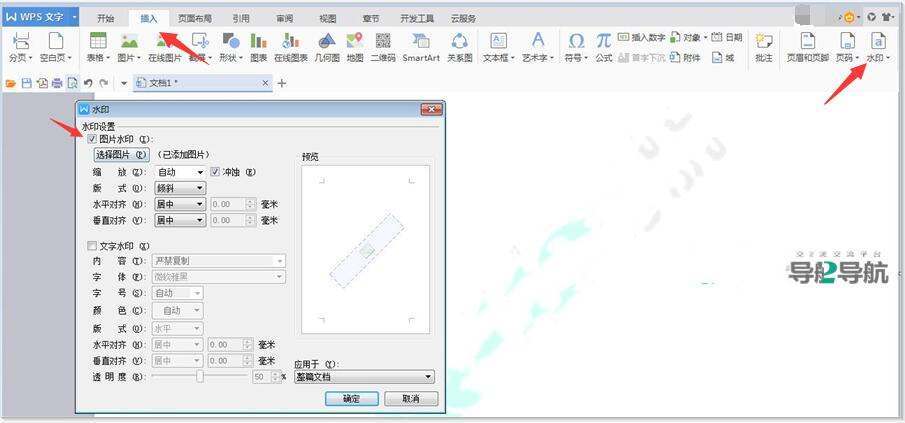
如果我们勾选“文字水印”,然后在内容中输入想要显示的水印文字,如“严禁复制”,接着调整相关样式后点击【确定】按钮即可。具体如下所示:

特别提醒:片水印和文字水印其实是看已同时使用的,也可以分开使用。
WPS 文字删除去掉片/文字水印步骤
这个删除去掉 WPS 文字水印的方法其实跟添加水印的方法差不多,我们可以直接插入 水印 点击“删除文档中的水印”即可。
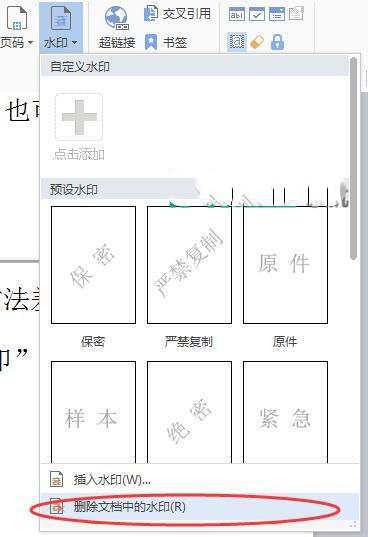
如果是通过“插入水印”的办法添加的片或文字水印,我们也可以同样的办法,不过此时是去掉片水印和文字水印前面的勾并点击【确定】按钮即可。
 office办公软件入门基础教程
office办公软件入门基础教程
